Corel VideoStudio调整滤镜效果的方法教程
时间:2023-04-06 15:21:02作者:极光下载站人气:34
Corel VideoStudio是一款非常受欢迎的视频剪辑软件,很多小伙伴都在使用。在Corel
VideoStudio中剪辑视频时,我们有时后会适当添加一定的滤镜效果,让视频整体看起来更吸引人。添加滤镜效果后,我们还可以根据实际需要适当调整滤镜的参数,非常地方便实用。那小伙伴们知道Corel
VideoStudio中具体该如何自定义设置滤镜效果吗,其实调整方法是非常简单的,我们只需要添加滤镜效果后在“选项”面板点击“自定义滤镜”就可以调整了。接下来,小编就来和小伙伴们分享具体的操作步骤了,有需要或者是有兴趣了解的小伙伴们快来和小编一起往下看看吧!
操作步骤
第一步:打开会声会影进入编辑界面,导入素材把那个拖动到叠加轨;
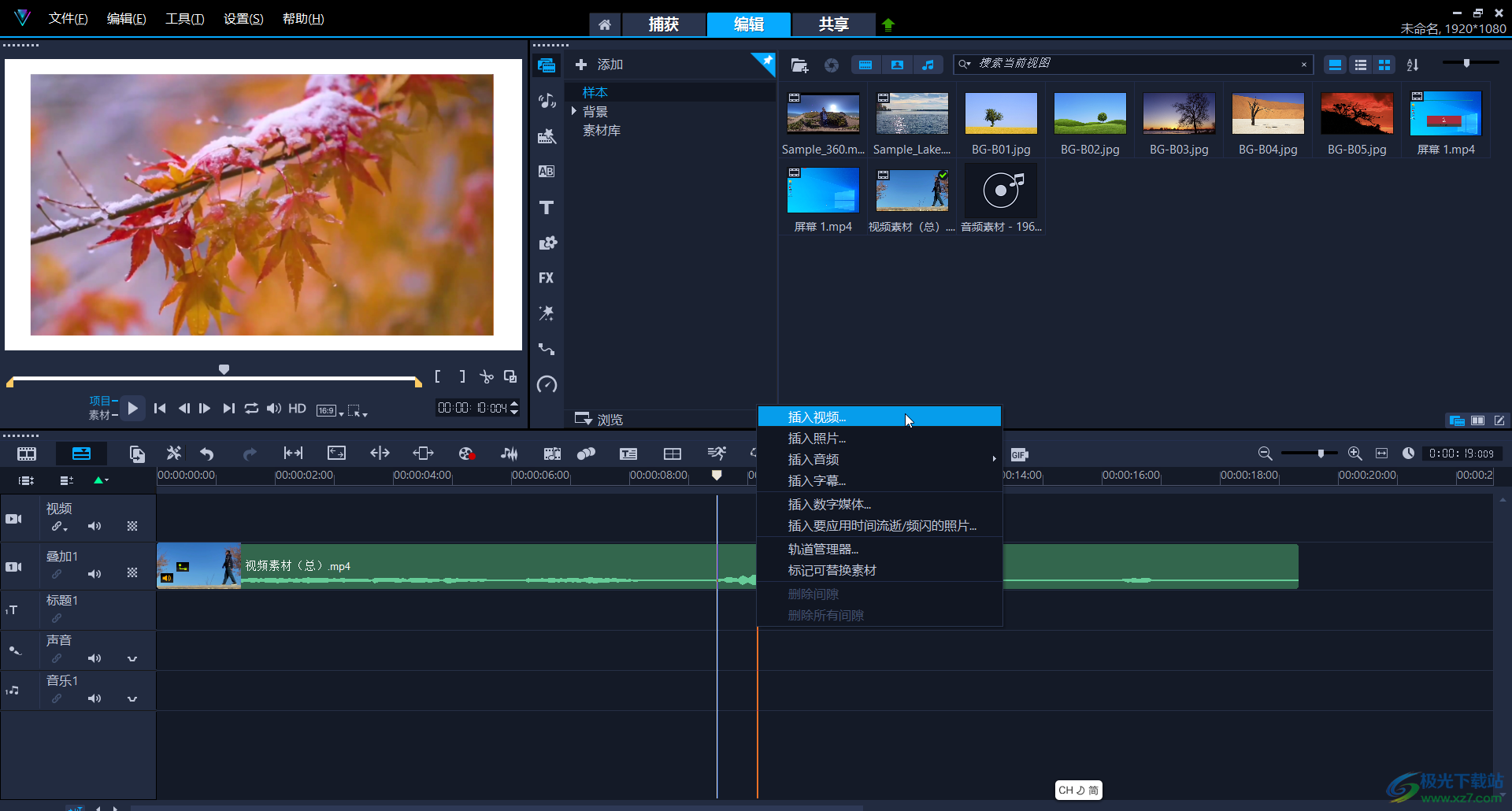
第二步:点击视频预览右侧的FX滤镜图标,选择想要的滤镜效果过渡到时间轨道素材中;

第三步:添加后可以看到素材左侧出现了相应的图标提示,右键点击素材或选择“打开选项面板”,或者在时间轨右上方点击如图所示的选项面板图标;

第四步:进入选项面板后点击“自定义滤镜”;

第五步:在打开的窗口中可以移动到需要的位置后点击带加号的图标添加关键帧,然后依次点击训中关键帧后设置想要的参数并确定就可以了。

以上就是Corel VideoStudio中自定义滤镜效果的方法教程的全部内容了。在“滤镜”栏,有很多滤镜效果可供我们使用,小伙伴们可以按需选择。
相关下载
热门阅览
- 1百度网盘分享密码暴力破解方法,怎么破解百度网盘加密链接
- 2keyshot6破解安装步骤-keyshot6破解安装教程
- 3apktool手机版使用教程-apktool使用方法
- 4mac版steam怎么设置中文 steam mac版设置中文教程
- 5抖音推荐怎么设置页面?抖音推荐界面重新设置教程
- 6电脑怎么开启VT 如何开启VT的详细教程!
- 7掌上英雄联盟怎么注销账号?掌上英雄联盟怎么退出登录
- 8rar文件怎么打开?如何打开rar格式文件
- 9掌上wegame怎么查别人战绩?掌上wegame怎么看别人英雄联盟战绩
- 10qq邮箱格式怎么写?qq邮箱格式是什么样的以及注册英文邮箱的方法
- 11怎么安装会声会影x7?会声会影x7安装教程
- 12Word文档中轻松实现两行对齐?word文档两行文字怎么对齐?

网友评论